반응형
개인을 기준으로 세금 정보 입력 추가 및 제출해봅니다.
세금 정보 입력 페이지로 이동하기
1. 구글 플레이 콘솔 접속
2. 좌측 메뉴에서 '설정' - '결제 프로필'
3. 결제 프로필 페이지에서 '세금 정보 제출' 탭을 펼쳐서 '세금정보 추가' 클릭
- 혹은 '결제 프로필' - (결제 섹션의 설정에서) '설정관리' - 미국 세금 정보 우측 '연필 모양' - '세금 정보 관리' 클릭
4. 미국 폼 안에서의 '세금정보 추가' 버튼 클릭
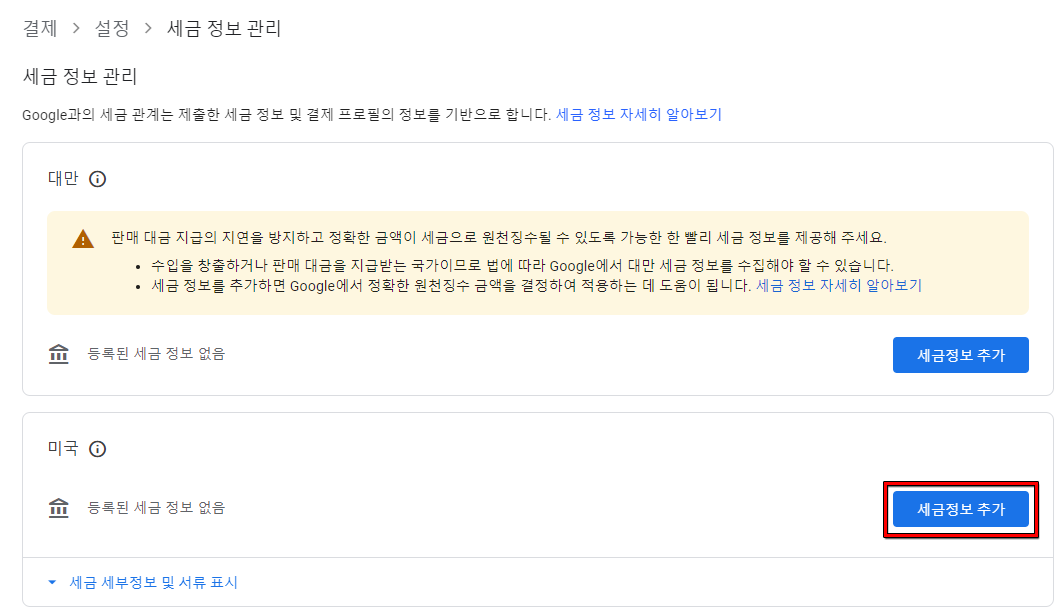
5. '양식 시작' 버튼 클릭
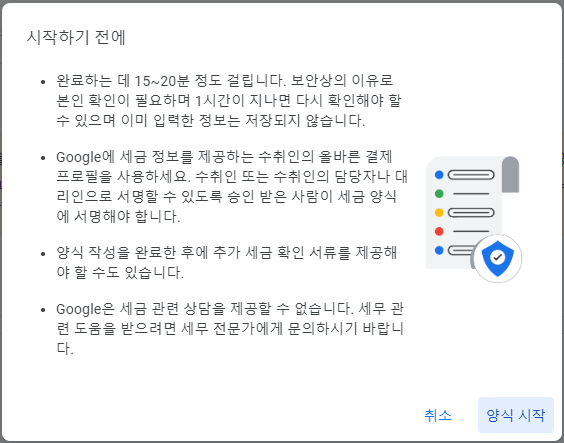
미국 세금 정보 입력하기
미국 세금 정보
- 미국 세금 정보 입력
- 계좌 유형 : 본인 상황에 맞게 선택
- 미국 시민 또는 거주자 : 한국에서 거주할 경우 '아니요' 선택
- W-8 세금 양식 유형 : 한국에서 앱을 출시할 계획이면 'W-8BEN' 선택
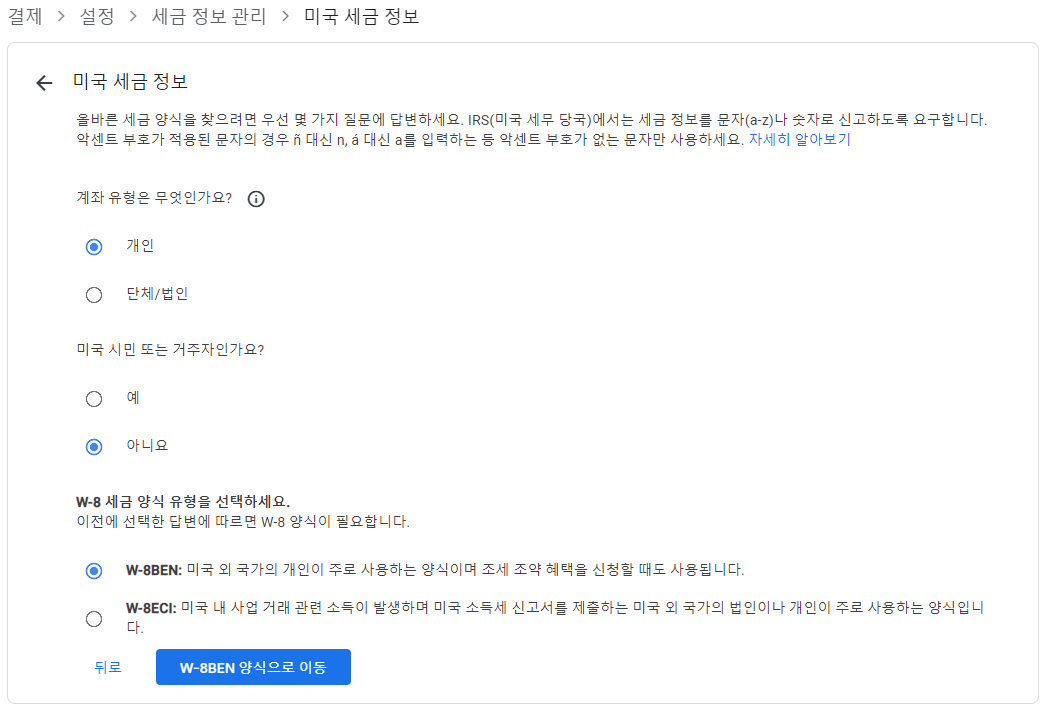
세금 ID
- 수익권자에 해당하는 개인의 이름 : 여권에 써져있는 영문자 이름 입력
- 시민권을 보유한 국가/지역 : 대한민국
- 그 외 공란
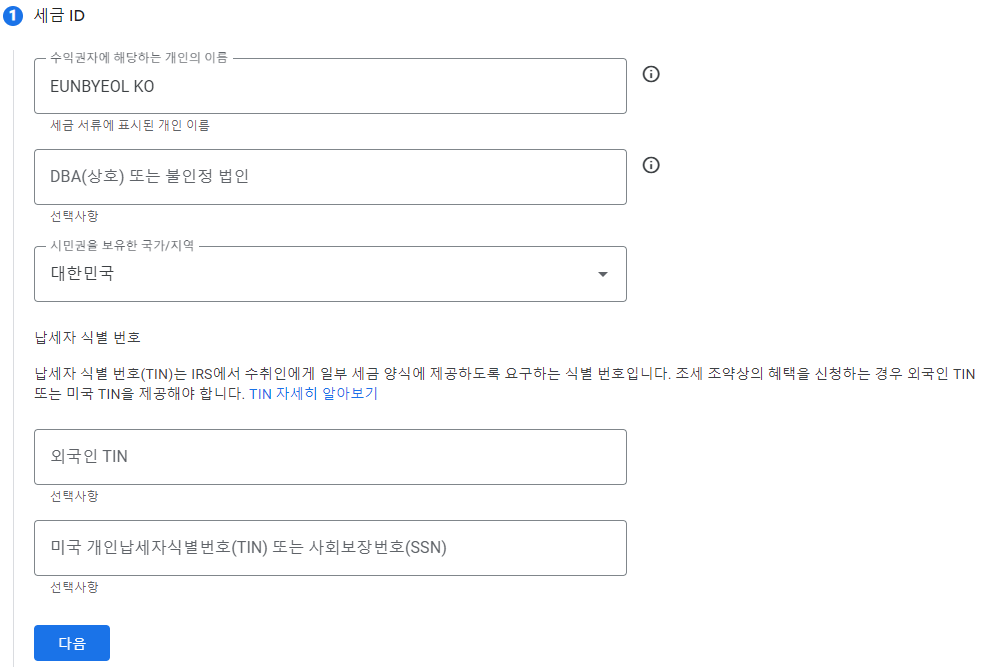
주소
주소는 영문주소로 입력하여야 합니다.
아래의 링크에서 거주지를 입력하여 영문주소 확인이 가능합니다.
영문 주소 : 네이버 통합검색
'영문 주소'의 네이버 통합검색 결과입니다.
search.naver.com
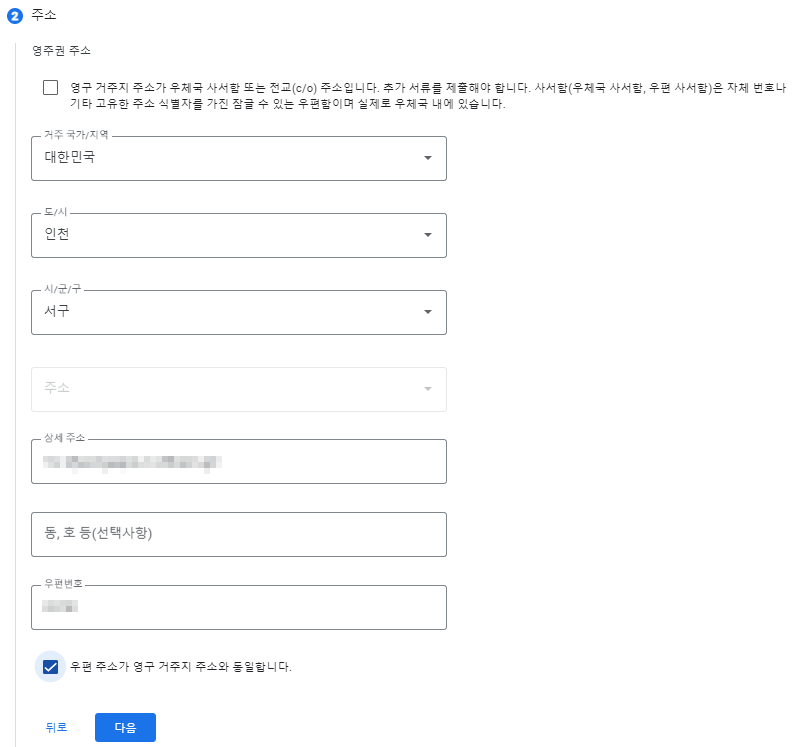
조세조약
- 사업자 등록번호가 없을 경우 : 아니요 선택
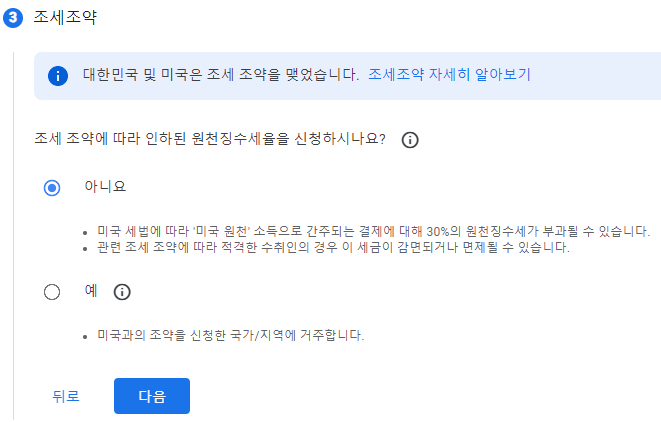
미국에서 수행한 활동 및 서비스
- 국내에서만 활동한 경우 '아니요' 선택
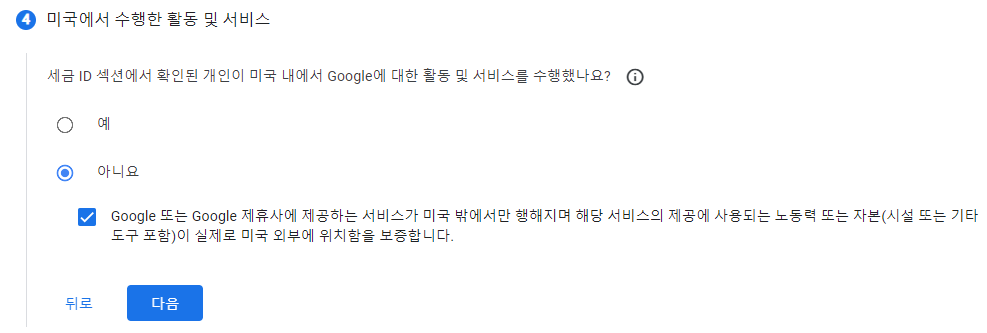
세금 신고
- 우편으로 받을 것인지, 전자 우편(E-Mail)로 받을 것인지 선택
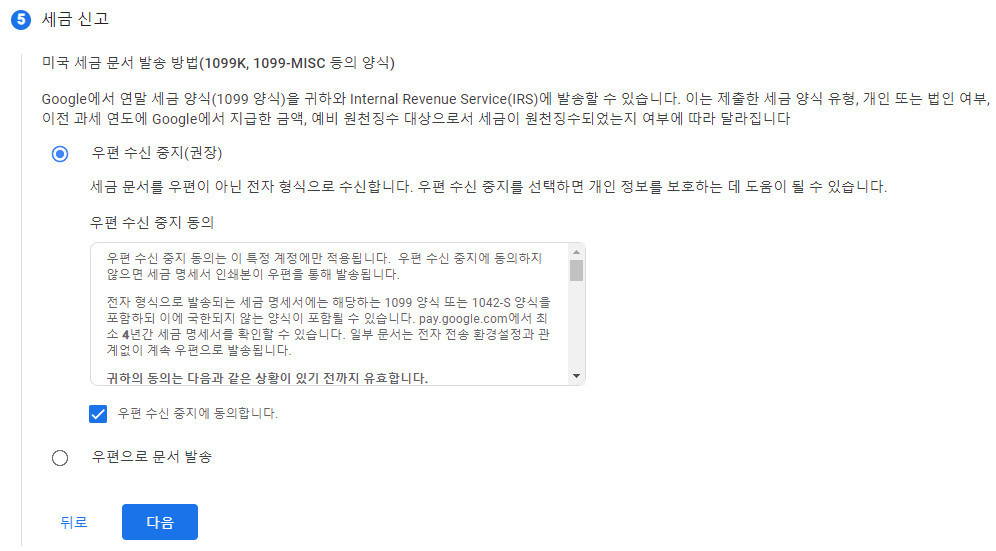
문서 미리보기
- 내용 확인 후 체크
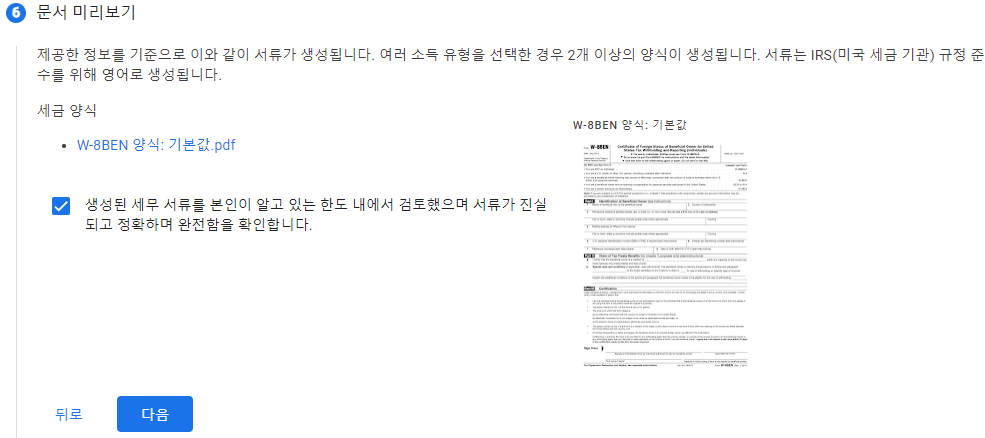
인증 및 서명
- 세금 양식 인증 확인 후 체크
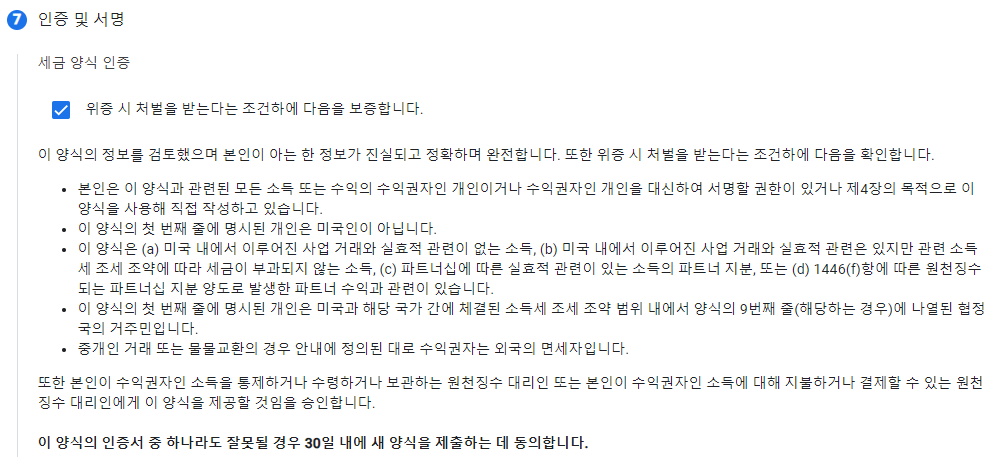
- 상태 불변 진술서 확인 후 체크
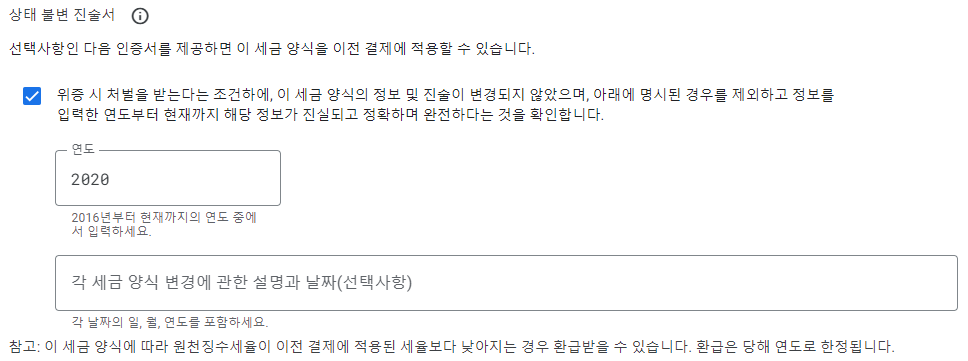
- 내 서명
- 본인일 경우 예 선택
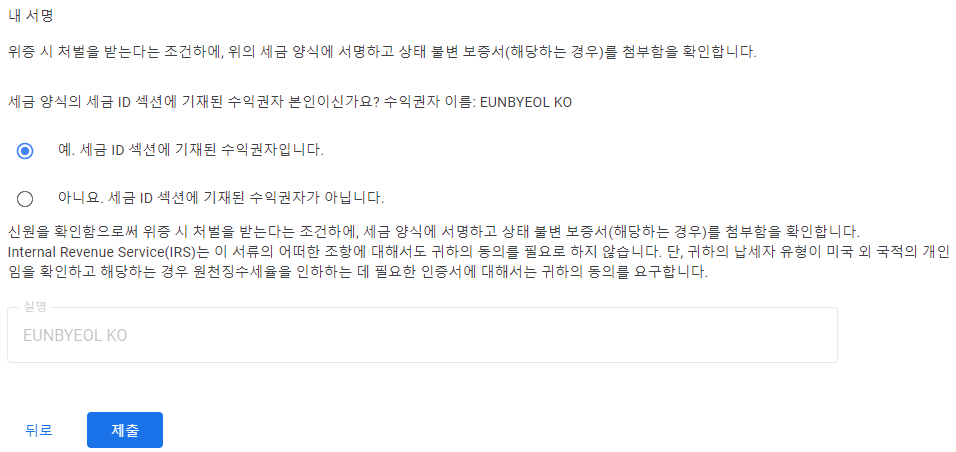
- 제출
반응형


